 Ajuster le cadre
Ajuster le cadre
![]()
Ajustez les segments du cadre en groupes ordonnés ou en fonction des faces.
La fonction Ajuster le cadre ajuste les segments du cadre sous forme de groupes ordonnés ou par rapport à des faces.
Cliquez sur la fonction Ajuster le cadre dans la barre d'outils de l'Atelier des pièces. Par défaut, le type d'ajustement Groupes ordonnés est sélectionné. Sélectionnez le premier segment qui ajustera les autres segments. Cliquez sur la liste déroulante dans le groupe Cadre, puis sur la zone Cadres pour la surligner. Sélectionnez ensuite les segments supplémentaires du groupe. Cliquez à nouveau sur la liste déroulante pour la restaurer. Sélectionnez ensuite le premier segment dans le second groupe. Cliquez sur la liste déroulante du deuxième groupe et cliquez sur la zone Cadres pour le surligner. Cliquez sur d'autres segments du groupe pour les ajuster.
Cliquez sur la case à cocher pour accepter le nouvel ajustement du cadre.
Pour ajuster le cadre à l'aide d'une face, cliquez sur la fonction Ajuster le cadre dans la barre d'outils de l'Atelier des pièces et sélectionnez Face comme type d'ajustement. Sélectionnez les pièces à ajuster dans la zone graphique. Cliquez ensuite sur le champ Face à ajuster dans la boîte de dialogue. Sélectionnez la face dans la zone graphique. Notez que vous pouvez également sélectionner un plan au lieu d'une face. Cliquez sur la flèche pour ajuster sur le côté opposé de la face. Cliquez sur Ajuster aux limites de la face pour utiliser les limites de la face comme base pour l'ajustement.
Cliquez sur la case à cocher pour accepter le nouvel ajustement du cadre.
Pour ajuster des segments en fonction de l'intersection d'autres pièces :
-
Sélectionner
 :
: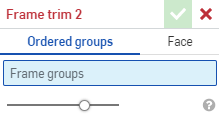
-
Sélectionnez Groupes ordonnés pour le type d'ajustement.
-
Sélectionnez le segment qui ajustera les autres segments. Vous pouvez regrouper des segments en cliquant dans le même champ bleu et en sélectionnant d'autres. Par exemple :
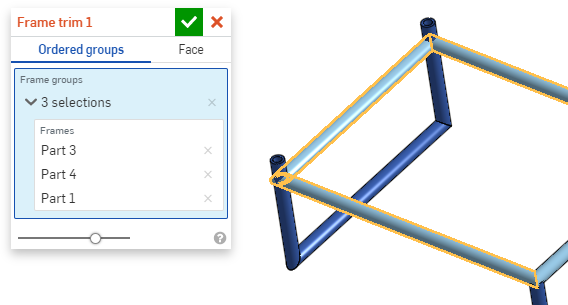
Dans l'image ci-dessus, les segments bleu clair (parties 3, 4 et 1) sont sélectionnés dans le même groupe afin d'ajuster les « jambes » bleu foncé (parties 10 et 8), regroupées comme indiqué ci-dessous :
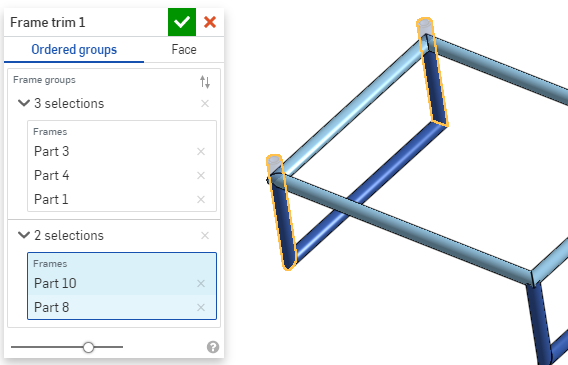
-
Cliquez sur la case à cocher pour finaliser l'ajustement :
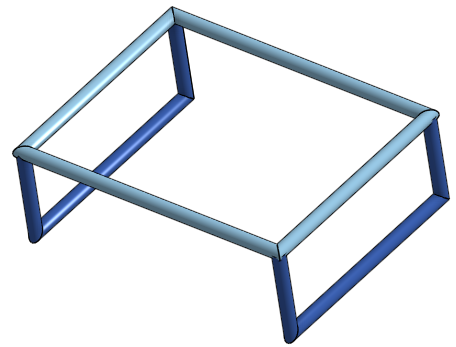
Pour ajuster des segments en fonction de l'intersection d'une face ou d'un plan :
-
Sélectionner
 :
: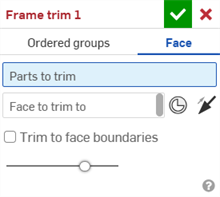
-
Sélectionnez Face pour le type d'ajustement.
-
Sélectionnez les pièces à ajuster. Dans l'image ci-dessous, les segments bleu clair et bleu foncé (parties 1, 3 et 6) sont sélectionnés :
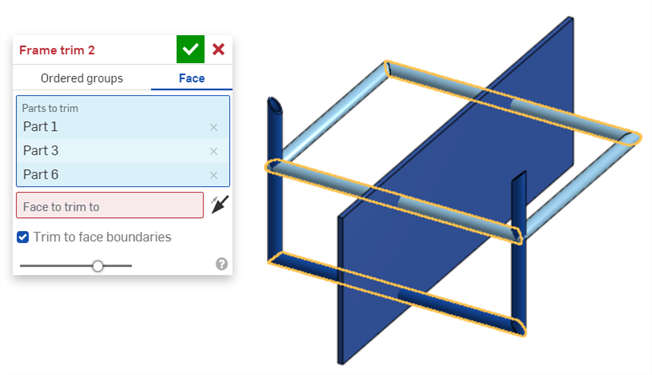
-
Sélectionnez la face à ajuster. Il peut s'agir d'une face, d'un plan ou d'un connecteur de positionnement explicite/implicite. Cliquez sur l'icône du connecteur de positionnement (
 ) pour visualiser (au survol) les connecteurs de positionnement implicites parmi lesquels choisir. Vous pouvez également sélectionner des connecteurs de positionnement créés explicitement dans la liste des fonctions.
) pour visualiser (au survol) les connecteurs de positionnement implicites parmi lesquels choisir. Vous pouvez également sélectionner des connecteurs de positionnement créés explicitement dans la liste des fonctions.Dans l'image ci-dessous, le bleu foncé (Face de la Coque 1) est sélectionné :
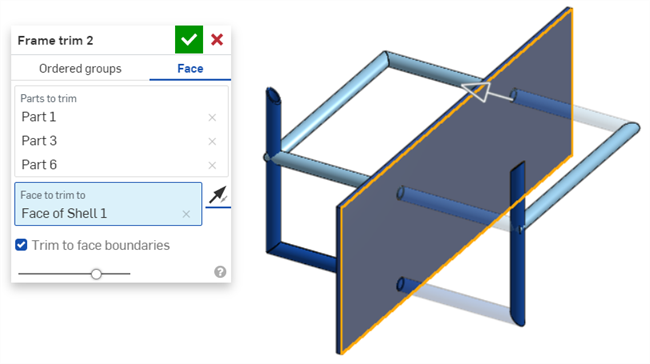
-
Cliquez éventuellement sur la flèche pour ajuster les parties situées sur le côté opposé de la face.
-
Par défaut, l'ajustement s'étend uniquement jusqu'au bord des contours de la face. Décochez la case Ajuster aux contours de la face pour prolonger l'ajustement au-delà du bord de la face, par exemple :
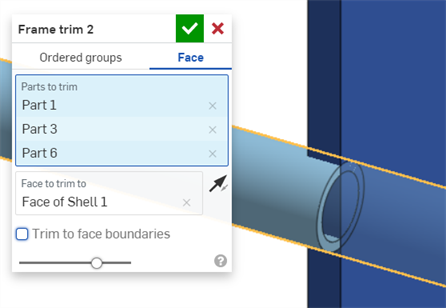
-
Cliquez sur la case à cocher pour finaliser l'ajustement :
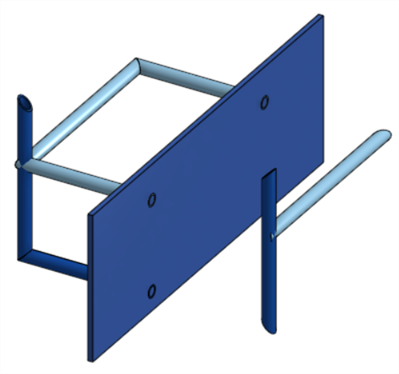
Collection d'outils Cadre
-
 Cadre - Créez une collection de corps balayés partageant un profil, disposés de bout en bout.
Cadre - Créez une collection de corps balayés partageant un profil, disposés de bout en bout. -
 Ajuster le cadre - Ajustez les segments en groupes ordonnés.
Ajuster le cadre - Ajustez les segments en groupes ordonnés. -
 Gousset - Créez des goussets entre les segments de cadre adjacents.
Gousset - Créez des goussets entre les segments de cadre adjacents. -
 Embout - Créez un ou plusieurs embouts pour les segments de cadre.
Embout - Créez un ou plusieurs embouts pour les segments de cadre. -
 Liste de coupe - Créez une liste de coupe de tous les segments d'un cadre avec leurs caractéristiques. Cette opération crée également une pièce composite ouverte pour la collection.
Liste de coupe - Créez une liste de coupe de tous les segments d'un cadre avec leurs caractéristiques. Cette opération crée également une pièce composite ouverte pour la collection. -
 Identification - Identifez les entités du profil d'esquisse à utiliser dans les cadres ou les pièces pour les ajouter ou les soustraire à des formes de tôlerie. Sélectionnez la géométrie, définissez l'orientation et ajoutez des propriétés.
Identification - Identifez les entités du profil d'esquisse à utiliser dans les cadres ou les pièces pour les ajouter ou les soustraire à des formes de tôlerie. Sélectionnez la géométrie, définissez l'orientation et ajoutez des propriétés.